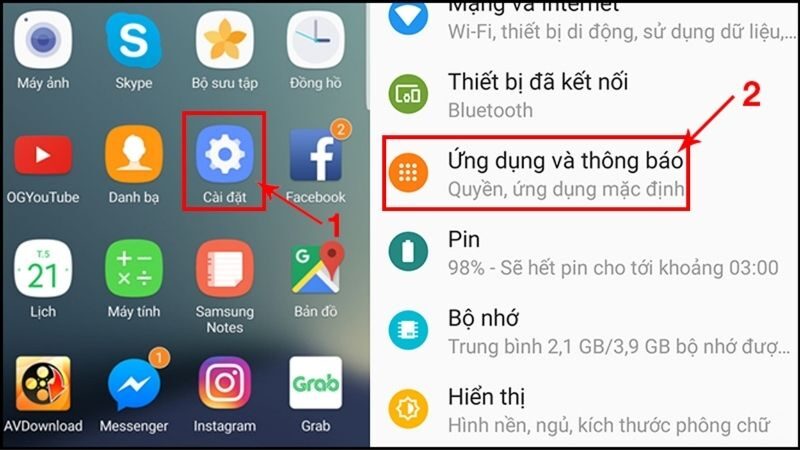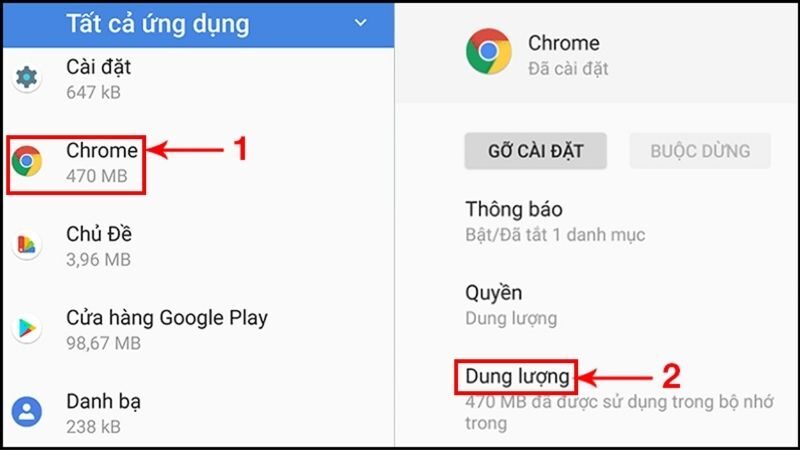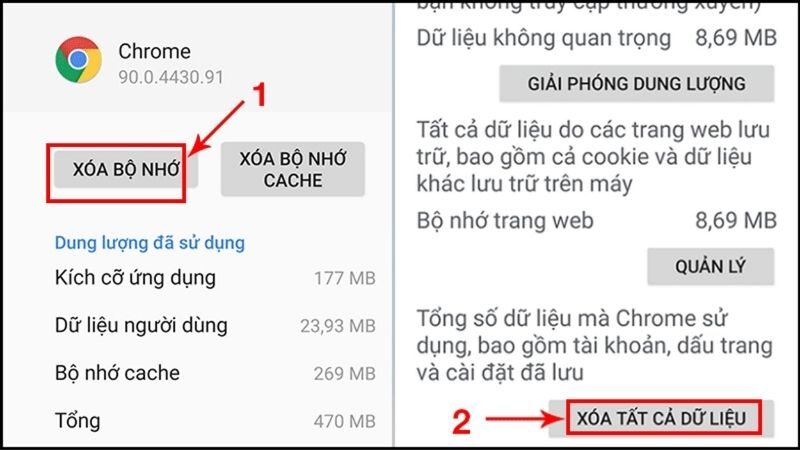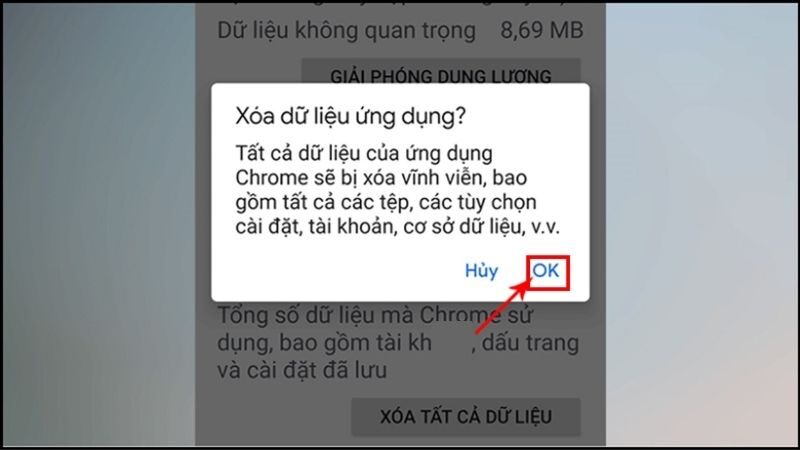Điện thoại Android, đặc biệt là các thiết bị Samsung, thường gặp tình trạng chậm chạp do bộ nhớ đầy. Để giải quyết vấn đề này và tối ưu hóa hiệu suất sử dụng, việc xóa dữ liệu không cần thiết là rất quan trọng. Bài viết dưới đây sẽ hướng dẫn bạn cách xóa dữ liệu một cách hiệu quả và tiện lợi.
Tại sao cần xóa dữ liệu trên điện thoại Samsung?
Có nhiều lý do khiến bạn cần phải thực hiện thao tác xóa dữ liệu trên điện thoại Samsung của mình. Một trong những nguyên nhân phổ biến là thiết bị trở nên chậm chạp vì đã tải về quá nhiều ứng dụng và lưu trữ thông tin không cần thiết. Điều này không chỉ làm giảm hiệu suất của máy mà còn có thể ảnh hưởng đến trải nghiệm giải trí của người dùng.
Ngoài ra, khi bạn chuẩn bị chuyển sang một chiếc điện thoại mới hoặc bán đi thiết bị cũ, việc dọn dẹp dữ liệu là cực kỳ cần thiết. Việc này không chỉ giúp cải thiện hiệu suất mà còn gia tăng tính bảo mật cho thông tin cá nhân của bạn, giúp tránh khỏi nguy cơ đánh cắp dữ liệu.
Cách xóa dữ liệu trên điện thoại Samsung
Xóa một phần dữ liệu
Nếu bạn chỉ muốn xóa một số dữ liệu cụ thể từ các ứng dụng, hãy làm theo các bước sau:
- Mở Cài đặt: Chọn mục “Cài đặt” trên màn hình chính.
- Chọn Ứng dụng và thông báo: Tiếp tục chọn mục “Ứng dụng và thông báo”.
- Tìm ứng dụng cần xóa dữ liệu: Lướt qua danh sách để tìm ứng dụng bạn muốn xóa dữ liệu, chẳng hạn như Google Chrome, và nhấn vào đó.
- Chọn Dung lượng: Trong phần thông tin ứng dụng, chọn mục “Dung lượng”.
- Xóa bộ nhớ: Nhấn vào “Xóa bộ nhớ”, sau đó chọn “Xóa tất cả dữ liệu” và xác nhận bằng cách nhấn “OK”.
Xóa toàn bộ dữ liệu
Nếu bạn muốn xóa tất cả dữ liệu trên điện thoại, cách nhanh nhất là khôi phục cài đặt gốc. Các bước thực hiện như sau:
- Kiểm tra mã hóa thiết bị: Đảm bảo rằng thiết bị của bạn đã được mã hóa. Vào mục “Cài đặt”, chọn “Bảo mật”, sau đó tìm “Mã hóa” và làm theo hướng dẫn.
- Tháo SIM và thẻ nhớ: Rút thẻ SIM và thẻ nhớ ra khỏi máy để tránh mất mát thông tin.
- Truy cập vào phần cài đặt hệ thống: Chọn “Cài đặt” > “Hệ thống” > “Tùy chọn đặt lại” và sau đó chọn “Xóa mọi dữ liệu”.
- Đặt lại điện thoại: Cuối cùng, chọn “Đặt lại điện thoại” để hoàn tất.
- Xóa tài khoản đã lưu: Để đảm bảo tất cả dữ liệu được xóa sạch, vào mục tài khoản Google, chọn thiết bị bạn cần xóa tài khoản và thực hiện các bước xóa.
So sánh giữa xóa một phần và toàn bộ dữ liệu
Mỗi phương pháp xóa dữ liệu đều có những ưu điểm và nhược điểm riêng. Nếu bạn chọn cách xóa một phần dữ liệu, bạn sẽ có khả năng kiểm soát hơn, với khả năng chọn lựa ứng dụng cần xóa mà không làm ảnh hưởng đến các ứng dụng quan trọng. Tuy nhiên, phương pháp này có thể tốn thời gian và yêu cầu nhiều thao tác thủ công.
Ngược lại, cách xóa toàn bộ dữ liệu cho phép bạn loại bỏ nhanh chóng mọi thứ trên thiết bị mà không cần phải lựa chọn từng ứng dụng. Điều này tiết kiệm thời gian nhưng cũng đồng nghĩa với việc bạn sẽ mất tất cả dữ liệu không phải mặc định, và sẽ phải tải lại các ứng dụng mà mình cần sử dụng.
Lưu ý khi xóa dữ liệu
Khi thực hiện xóa dữ liệu, người dùng nên cân nhắc kỹ lưỡng trước khi tiến hành. Nếu bạn không chắc chắn về ứng dụng nào cần giữ lại, hãy sao lưu các dữ liệu quan trọng trước khi xóa.
Ngoài ra, việc khôi phục cài đặt gốc cũng sẽ xóa sạch mọi thiết lập cá nhân và tài khoản đã đăng nhập trên thiết bị. Do đó, hãy chắc chắn rằng bạn đã bảo vệ thông tin cá nhân của mình trước khi thực hiện thao tác này.
Việc xóa dữ liệu trên điện thoại Samsung không chỉ giúp tăng tốc độ hoạt động của máy mà còn bảo vệ thông tin cá nhân của bạn. Bạn có thể lựa chọn xóa một phần hoặc toàn bộ dữ liệu tùy theo nhu cầu sử dụng và tình trạng thiết bị. Hãy thực hiện các bước hướng dẫn trên để duy trì hiệu suất tốt nhất cho chiếc smartphone của bạn.